Votre iPhone ou iPad se décharge rapidement de sa batterie? Avez-vous l'impression que vous le chargez toujours? Les problèmes de durée de vie de la batterie peuvent provenir de toutes sortes de problèmes, mais l'un d'eux peut être que trop d'applications s'exécutent en arrière-plan. Cela signifie que les applications mettent automatiquement à jour et téléchargent du contenu lorsqu'elles ne sont pas ouvertes.
Mais vous n'êtes pas obligé de laisser les applications s'actualiser en arrière-plan. Tu peux l'éteindre. Restreindre la capacité d'une application à mettre à jour et à télécharger du contenu lorsqu'elle n'est pas ouverte est simple et peut être fait de deux manières. Le premier est par désactiver toutes les applications, et la seconde est par désactiver uniquement certaines applications.
Cependant, sachez que lorsque vous empêchez l'une de vos applications de se mettre à jour en arrière-plan, vous ne pourrez plus les utiliser tant que vous n'aurez pas modifié l'autorisation. Chaque fois que vous souhaitez utiliser l'application correctement, vous devrez modifier le paramètre, puis le réactiver si vous ne souhaitez toujours pas que cette application s'actualise en arrière-plan.
Désactiver toutes les applications
Vous pouvez empêcher toutes les applications de s'exécuter en arrière-plan. Cela signifie que peu importe qu'il s'agisse d'une application fournie en standard avec votre téléphone ou que vous ayez choisi de la télécharger. Il ne sera pas mis à jour en arrière-plan tant que vous n'aurez pas modifié les paramètres de restriction. Vous trouverez ci-dessous les étapes à suivre pour imposer une restriction générale à la mise à jour des applications.
- Ouvrez votre application Paramètres.
- Lorsque l'application s'ouvre, appuyez sur l'option Général. Il a une icône similaire à l'application Paramètres.
- Un nouveau menu va apparaître. Appuyez sur Actualiser l'application en arrière-plan.
- Un nouvel écran apparaîtra avec une option appelée Actualisation de l'application en arrière-plan et un bouton de diapositive. Faites glisser le bouton en position d'arrêt. Lorsque vous avez fait cela, le bouton devient gris.
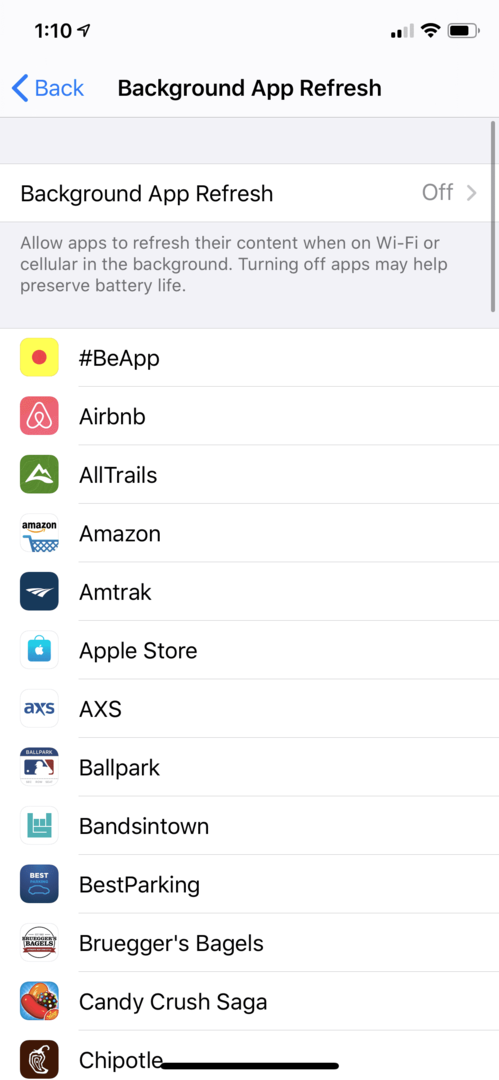
Désactiver certaines applications
Si vous ne souhaitez pas restreindre toutes vos applications, vous pouvez choisir celles qui ne seront pas mises à jour en arrière-plan. Cela vous permettra de garder les applications que vous utilisez fréquemment ouvertes pendant que les autres seront là jusqu'à ce que vous en ayez besoin. Vous trouverez ci-dessous les étapes permettant de restreindre les autorisations d'actualisation à certaines applications uniquement.
- Ouvrez l'application Paramètres.
- Appuyez sur l'option Général. Il aura une icône qui ressemble à l'application Paramètres.
- Un nouvel écran apparaîtra. Appuyez sur Restrictions.
- Appuyez sur Activer les restrictions.
- Si c'est la première fois que vous utilisez des restrictions, vous devrez choisir un code PIN à 4 chiffres. Vous utiliserez ce code PIN pour ajouter ou supprimer des limitations à l'avenir.
- Parcourez ensuite la liste de vos applications. Faites glisser le bouton sur la position Off pour les applications que vous ne souhaitez pas actualiser en arrière-plan.
- Lorsque vous devez supprimer la restriction d'une application, revenez simplement à cet écran et faites glisser le bouton de la position On. Vous devrez entrer votre code PIN pour autoriser à nouveau l'accès à l'application.
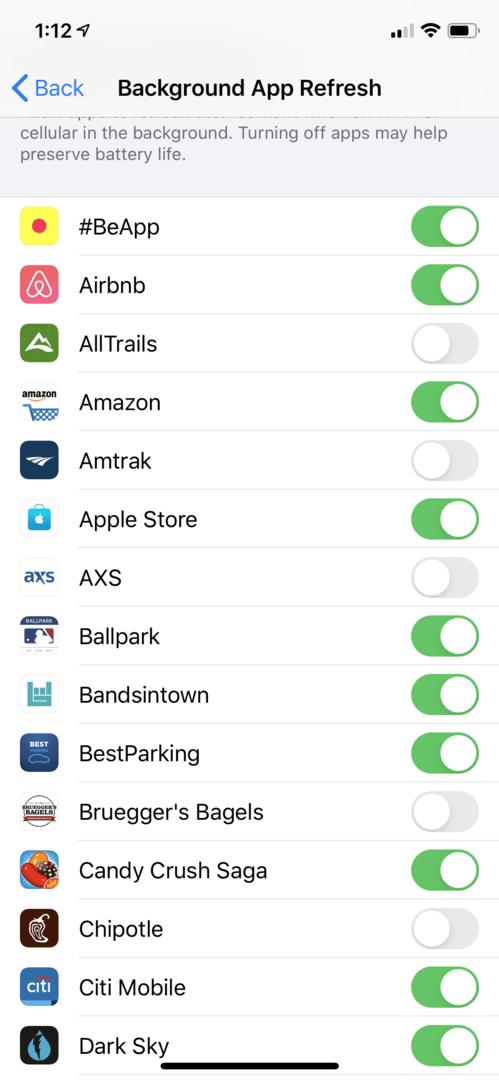
L'arrêt de l'actualisation de vos applications en arrière-plan peut être rapidement effectué. Mais vous devrez décider si vous voulez une restriction générale ou simplement des applications spécifiques. N'oubliez pas qu'une fois que vous n'autorisez pas la mise à jour d'une application en arrière-plan, vous ne pourrez plus utiliser l'application tant que vous n'aurez pas modifié le paramètre. Restreindre les applications peut vous aider à économiser la batterie et les données. Cependant, si cela ne change pas la vitesse à laquelle votre batterie s'use, il est peut-être temps d'envisager d'autres causes de votre batterie faible.